Wie man den Währungskurs gemäß der ČNB einstellt und automatisch umrechnet
Beim Import von Daten in Conviu können Sie eine Variable erstellen, die Ihren Verkaufspreis automatisch von Kronen auf Euro gemäß dem aktuellen Kurs der ČNB umrechnet.
Wie funktioniert das eigentlich? Conviu verbindet sich täglich mit der ČNB und lädt die aktuellen Wechselkurse herunter. Anschließend ersetzen Sie durch eine Umschreibungsregel den festen Kurs in Ihrem Feed durch die Variable. Hierfür wird eine globale Variable verwendet, die Sie in den Details Ihres Imports aktivieren. Aus dieser globalen Variable erstellen wir dann eine neue Variable, die Sie in der gesamten Conviu-Anwendung verwenden können.
In der Übersicht Ihrer Importe wählen Sie zunächst den Import aus, in dem Sie die entsprechende Variable erstellen möchten, und klicken Sie auf die Schaltfläche "Bearbeiten".
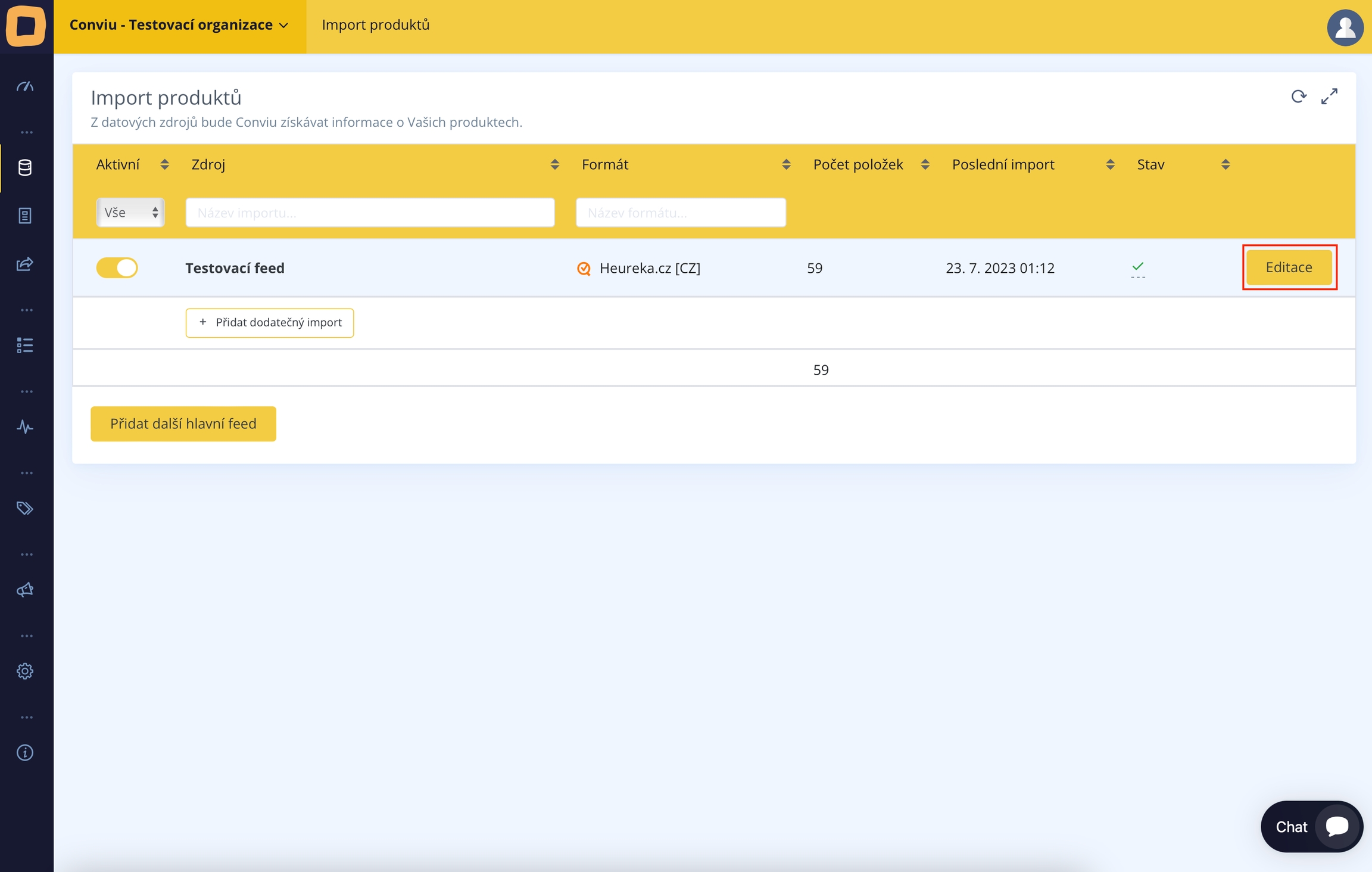
Weiterhin, in der Importbearbeitung, klicken Sie auf den Tab "Variablen".
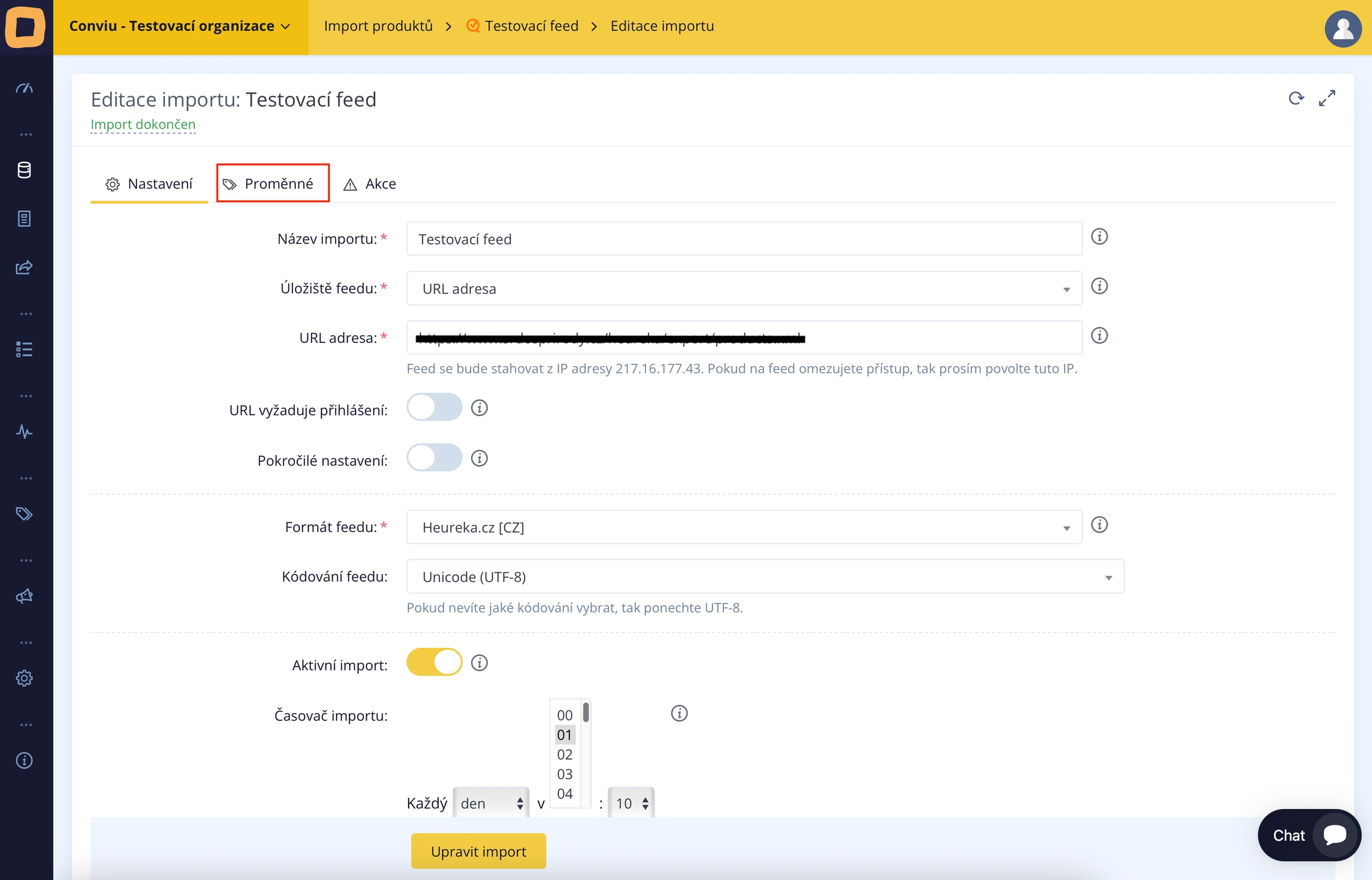
Und im Abschnitt "Globale Variablen" klicken Sie auf die Schaltfläche "Erweitern".
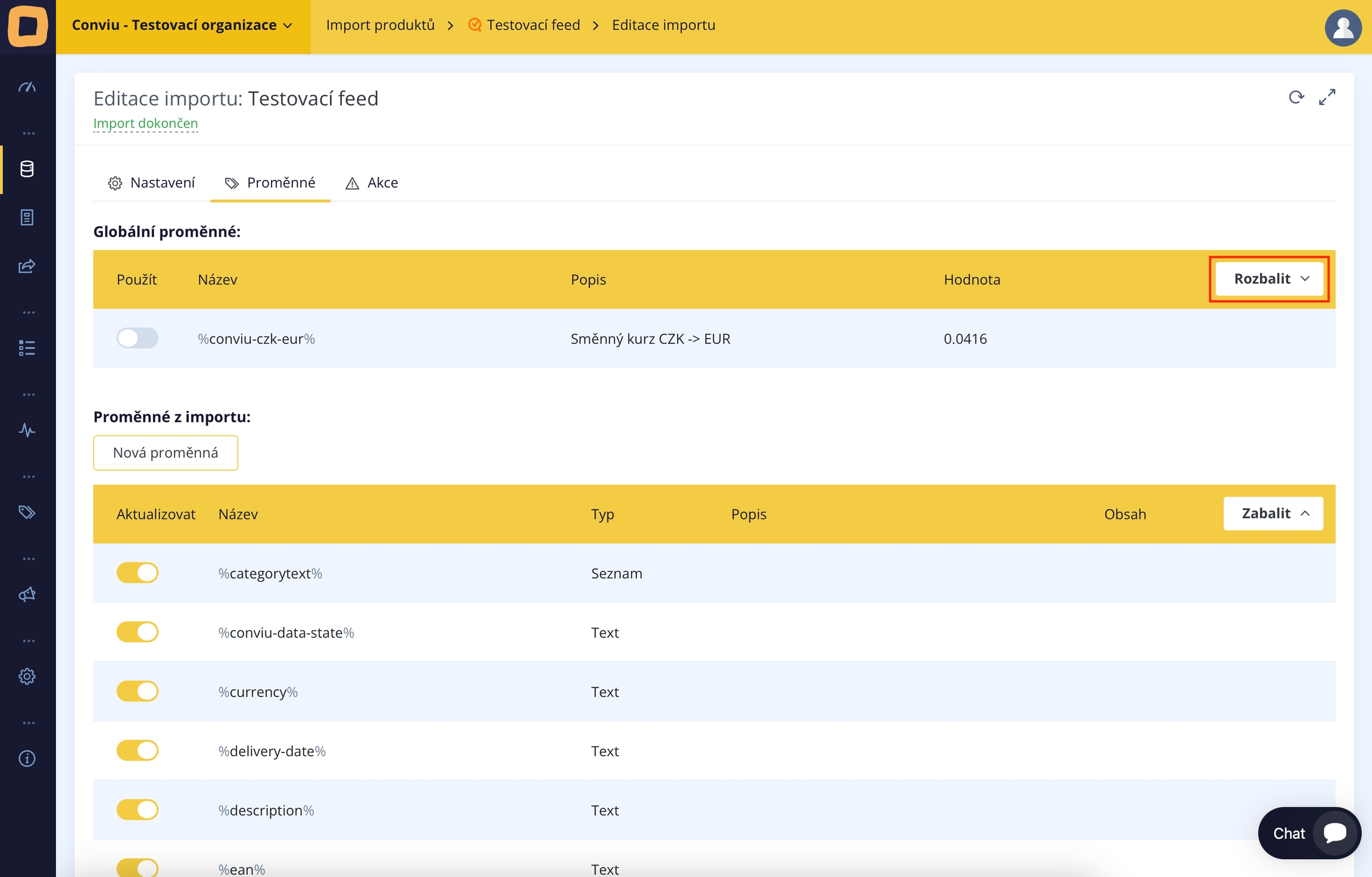
Dadurch wird Ihnen eine Liste von Variablen angezeigt, die Sie für die Erstellung einer Umsetzungsregel verwenden können, um den festen Verkaufspreis in Ihrem Feed in eine andere Währung zu ändern. In unserem Fall von CZK auf EUR. Aktivieren Sie daher die Variable %conviu-czk-eur%.
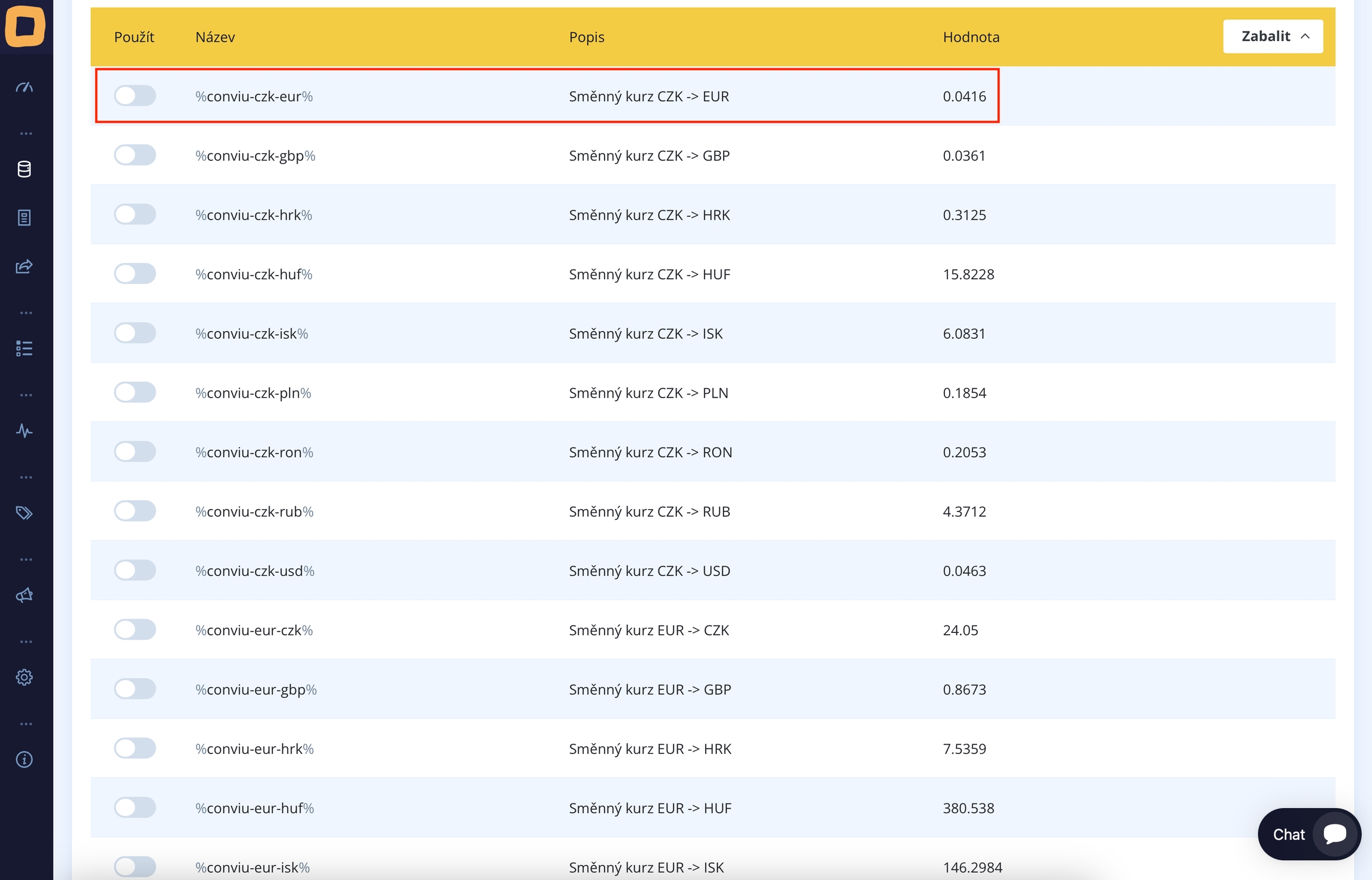
Aktivieren Sie nur die Variablen, die Sie in Ihrem Feed weiterhin verwenden möchten. Nach der Aktivierung Ihres ausgewählten Kurses wird die entsprechende globale Variable automatisch ohne Erweiterung angezeigt.
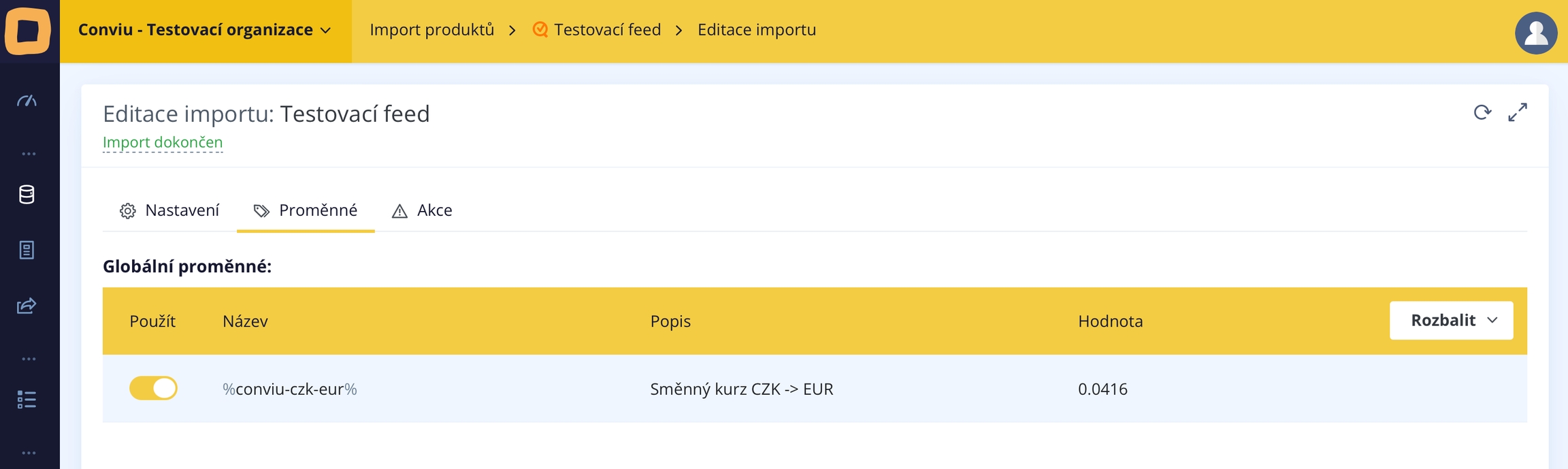
Jetzt müssen Sie nur noch die gewünschte Variable erstellen. Klicken Sie dazu auf die Schaltfläche "Neue Variable".
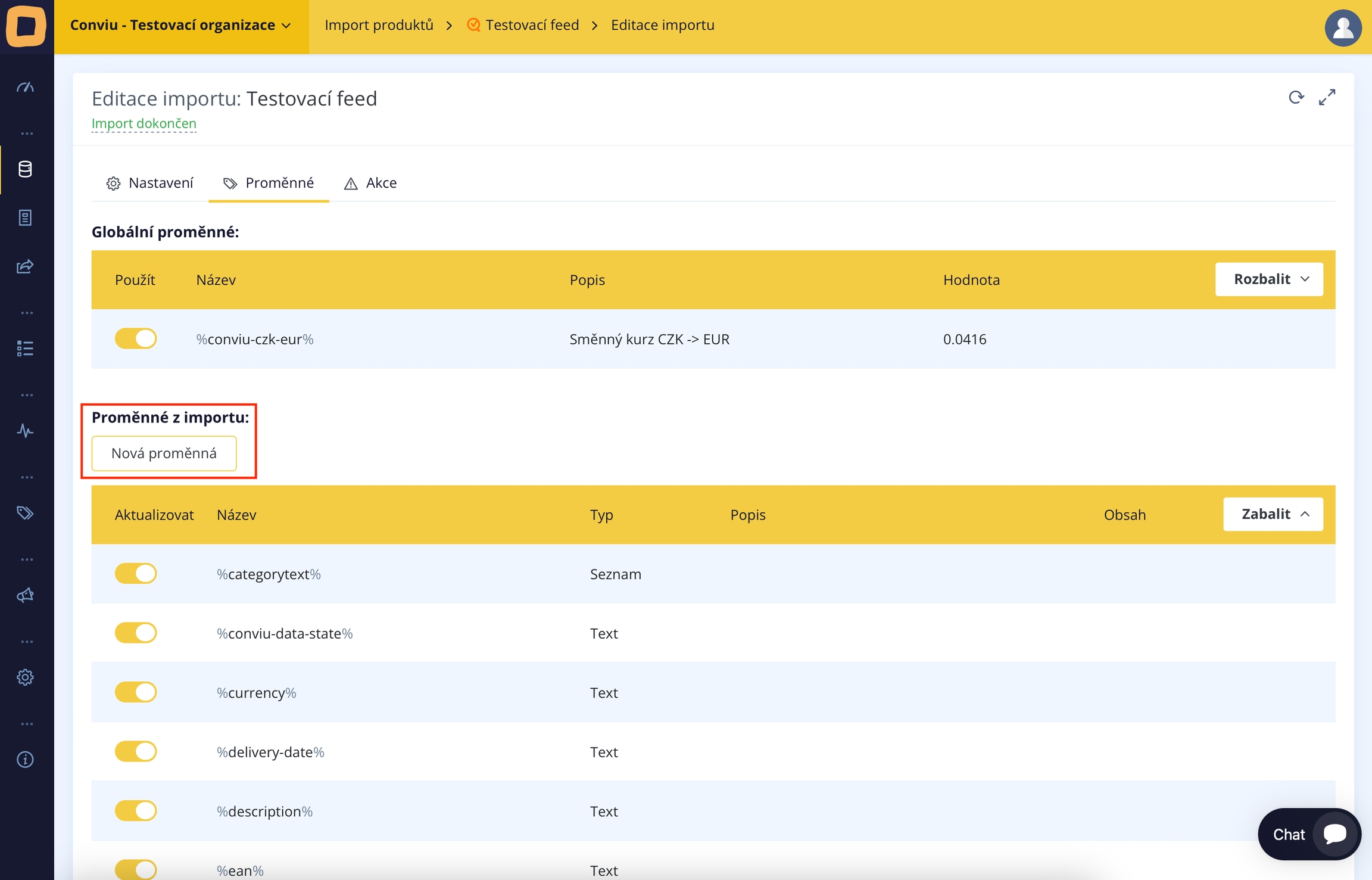
Wählen Sie die Regel "Numerische Variable" aus.
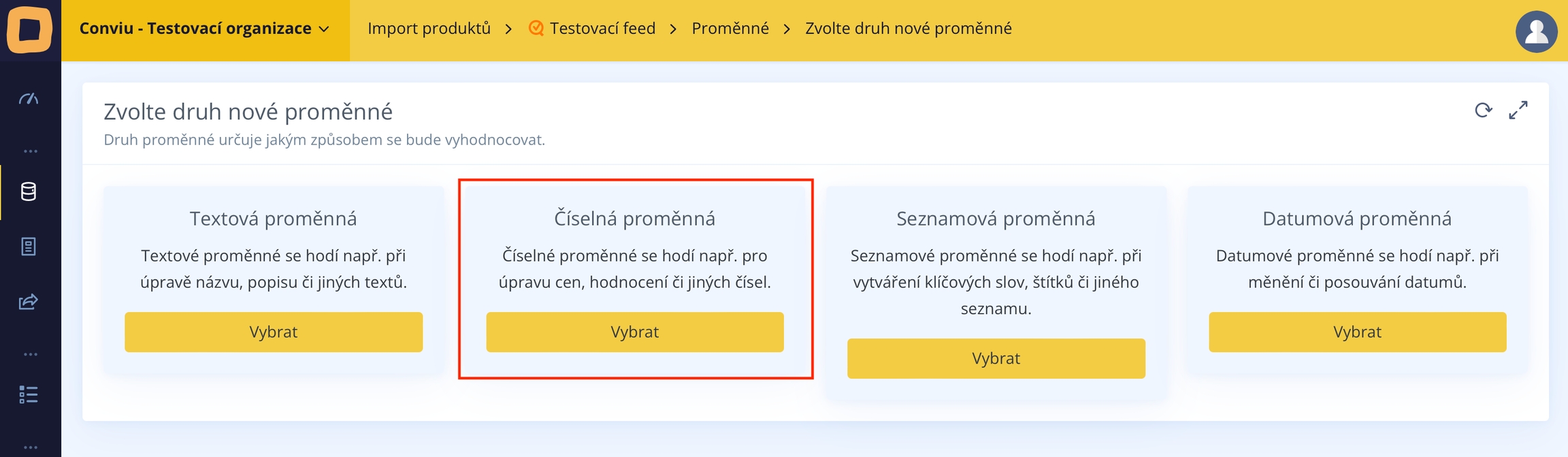
Benennen Sie die Variable zuerst. Für unser Beispiel wäre der Name "price-vat-eur" geeignet, und als kurze Beschreibung verfassen Sie die Funktion dieser Variable.
Wir empfehlen, eine Beschreibung zu wählen, die Ihnen in Zukunft eindeutig definiert, um welche Variable es sich handelt.
Abschließend geben Sie die folgende Formel in das Feld "Inhalt der Variable" ein.
%price-vat% * %conviu-czk-eur%
Diese Formel berechnet uns den ursprünglichen Verkaufspreis in Euro entsprechend dem aktuellen Kurs der ČNB.
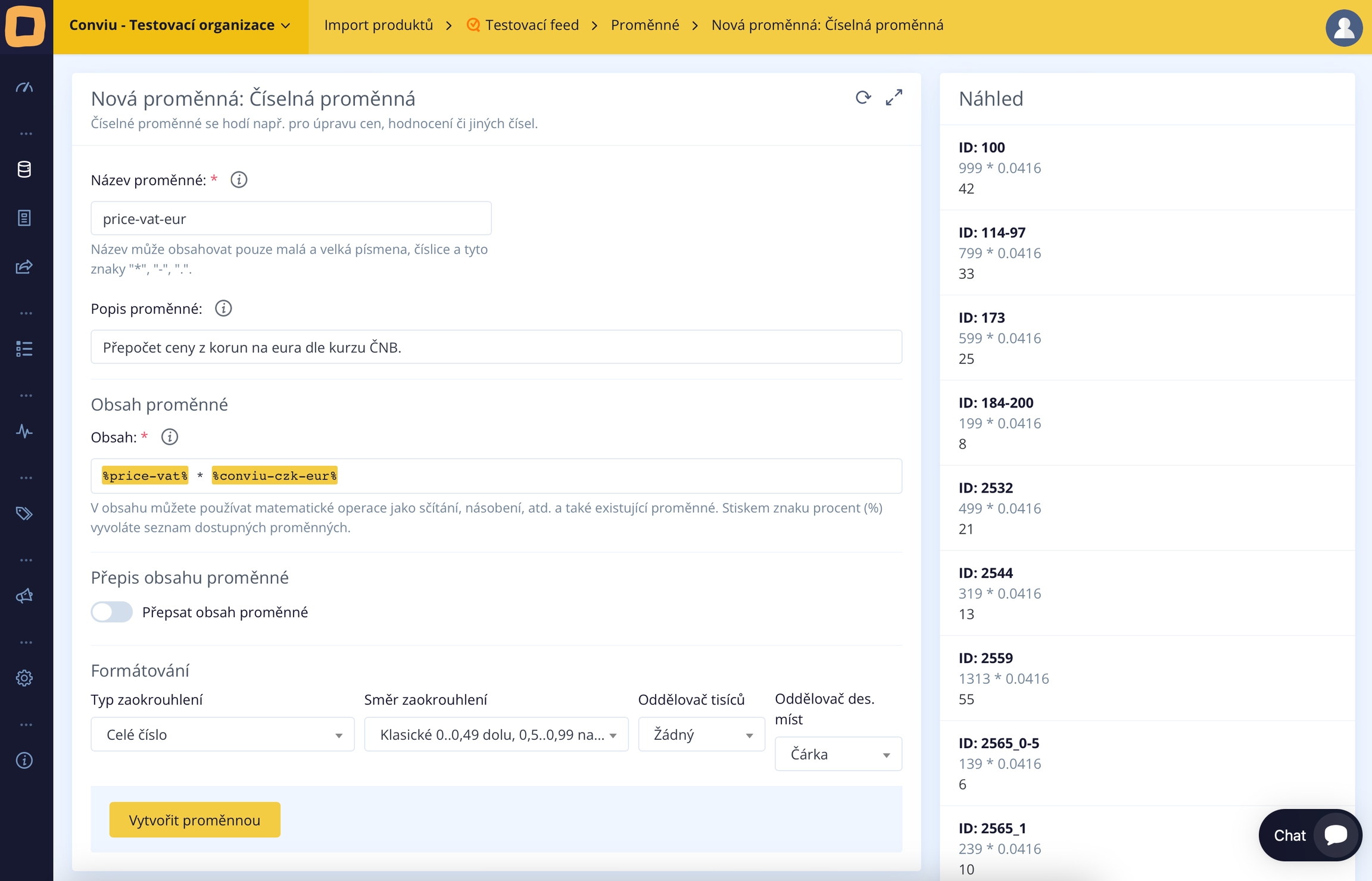
Schließlich klicken Sie einfach auf "Variable erstellen".
Die neue Variable finden Sie dann in der Übersicht aller Variablen des ausgewählten Imports.
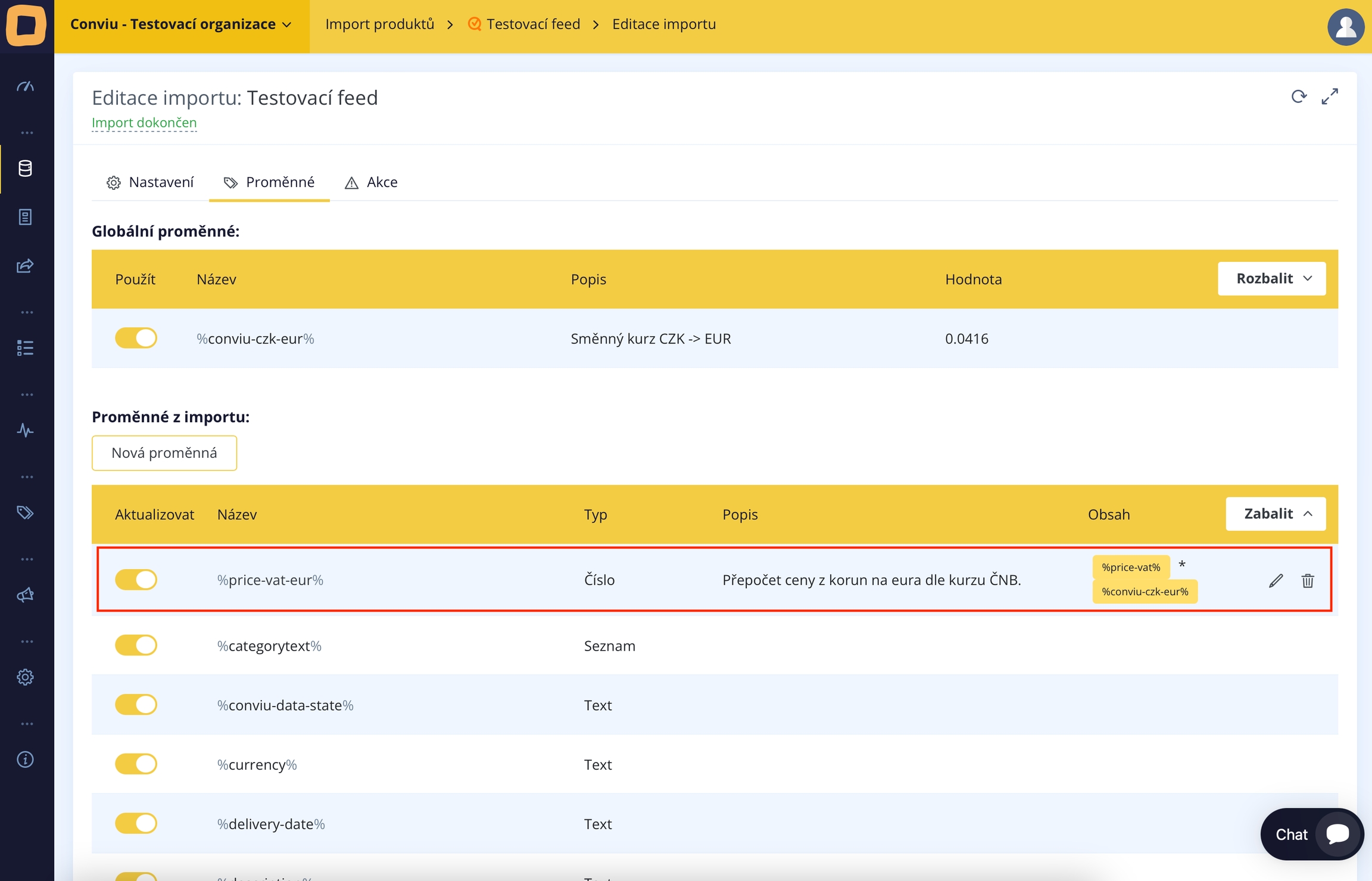
Diese neue Variable können Sie dann beispielsweise bei der Erstellung von Regeln für den Export von Daten in ganz Conviu verwenden.
Last updated
Was this helpful?